Traitement de texte, comment insérer un tableau ?
Voici comment insérer un tableau dans le traitement de texte :
- Dans la zone du traitement de texte, positionner le curseur là où le tableau doit être insérer puis dans la barre latérale, sélectionner l'option Tableau.
- Cliquer sur le bouton Insérer. Avec un long clic ou un clic secondaire, un mini-tableau permet de définir le nombre de colonnes et de lignes.
- Une fois le tableau créé, vous pouvez insérer ou supprimer des lignes ou des colonnes via les boutons de la barre latérale.
- Toujours dans la barre latérale, les objets de l'onglet Style permettent de définir différentes propriétés : taille des marges, alignement, bordure, fond.
Attention : il est important de cliquer dans la cellule désirée et de sélectionner soigneusement la valeur du menu pop-up Cible avant de modifier une propriété, sinon le résultat ne correspondra pas aux attentes.
Bordures
Bordures extérieures
Pour modifier les bordures extérieures du tableau, procédez comme suit :
Dans la barre latérale, option Tableau, onglet Style, sélectionnez dans le menu pop-up Cible la valeur Tableau.
Sélectionnez dans la barre latérale les bordures désirées :
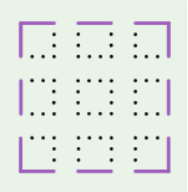 |
Aucune bordure sélectionnée |
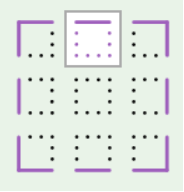 |
Bordure supérieure sélectionnée |
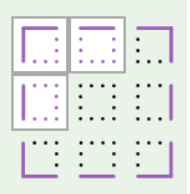 |
Bordures gauche et supérieure sélectionnées |
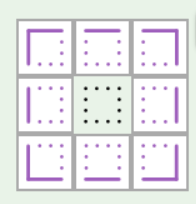 |
Toute les bordures sélectionnées |
Sélectionnez le type de bordure (type du trait, épaisseur, couleur). Si vous ne souhaitez pas de bordure, sélectionnez Aucun.
Bordures intérieures
Pour modifier les bordures intérieures du tableau (entre les cellules), procédez comme suit :
Sélectionnez les cellules désirées avec la souris.
Dans la barre latérale, option Tableau, onglet Style, sélectionnez dans le menu pop-up Cible la valeur Cellule.
Sélectionnez dans la barre latérale les bordures désirées (voir ci-dessus).
Sélectionnez le type de bordure (type du trait, épaisseur, couleur). Si vous ne souhaitez pas de bordure, sélectionnez Aucun.
Remarque : si vous appliquez un type de bordure au tableau entier et un autre type de bordure à certaines cellules, les bordures définies au niveau des cellules auront la priorité.
Fond
Pour appliquer un fond de couleur aux cellules :
Sélectionnez les cellules avec la souris.
Dans la barre latérale, option Tableau, onglet Style, sélectionnez dans le menu pop-up Cible la valeur désirée (Tableau, Ligne, Colonne ou Cellule).
A la section Fond, cliquez dans le carré pour faire apparaître la palette de couleurs. Sélectionnez la couleur désirée.
Remarque : si vous appliquez une couleur au tableau entier et une autre couleur à certaines cellules, les couleurs définies au niveau des cellules auront la priorité.
 English
English Deutsch
Deutsch Italiano
Italiano